Hoe u de HDMI-uitvoer kunt wijzigen in invoer op een laptop (probleem opgelost!)

Laptops hebben in de overgrote meerderheid van de gevallen HDMI-uitgangspoorten. Dit betekent dat ze worden gebruikt om audio en video van de laptop naar een externe bron zoals een tv of een andere monitor te sturen. Ze worden niet gebruikt om signalen van een externe bron te ontvangen.
Daarom kun je niet zomaar je HDMI-kabel in bijvoorbeeld je laptop en een gameconsole steken en je laptop als extra monitor gebruiken. Daarvoor zouden we een HDMI-ingang nodig hebben die het ontvangen van gegevens mogelijk maakt, en niet alleen het verzenden ervan.
We hebben een handleiding geschreven over hoe u dit kunt vermijden en hoe u dit op andere manieren kunt doen verander uw laptop in een monitor voor een gameconsole. Maar hoe zit het met het gemakkelijk doen en voor andere apparaten? Kun je de HDMI-uitgang van een laptop wijzigen in ingang?
HDMI-uitvoer wijzigen in invoer op een laptop

Het is niet mogelijk om een HDMI-adapter of iets dergelijks te gebruiken om de HDMI-uitgang van een laptop te veranderen in een ingang.
Het is niet de kabel die verantwoordelijk is voor het verzenden of ontvangen van signalen, maar de poort zelf en hoe de laptop is gebouwd. En het is alleen gebouwd voor uitvoer: het verzenden van signalen, ongeacht welke kabel u aansluit.
Helaas vertellen veel websites je anders en raden ze aan om in een soort HDMI-adapters te investeren, maar dat zal niet helpen. Een laptop met een poort die alleen voor uitvoer is gebouwd, kan alleen signalen verzenden en niet ontvangen.
Het is niet de kabel die bepaalt welke kant het signaal op gaat, maar de poort zelf. En zolang de poort van je laptop alleen is gebouwd om signalen naar een externe bron te sturen en geen audio- en/of videosignalen te ontvangen (zoals de meeste laptops tegenwoordig), is het onmogelijk om de HDMI-uitgang te veranderen in een ingang op een laptop.
Kan HDMI op laptop als ingang worden gebruikt?
Nee, niet direct. De HDMI-poort van een laptop is alleen gebouwd voor uitvoer, dus u kunt hem hoe dan ook niet als invoerpoort gebruiken.
U kunt nog steeds een oplossing vinden om het signaal te ontvangen en weer te geven op de monitor van uw laptop, maar dat zal niet gebeuren door de HDMI-ingang te wijzigen.
Oplossingen die u kunt gebruiken
Ook al is de gemakkelijke route – bijvoorbeeld simpelweg een HDMI-kabel aansluiten op je laptop en een console – niet mogelijk, er zijn oplossingen om het beeldscherm van je laptop als monitor voor externe apparaten te gebruiken.
Deze omvatten echter investeringen in een capture-kaart of soortgelijke apparaten, die meestal behoorlijk duur zijn. Met het geld dat je besteedt aan het kopen van zo’n gadget, zou je in plaats daarvan gemakkelijk een fatsoenlijke 4K-tv kunnen kopen.
Maar als je niet genoeg ruimte hebt voor een externe tv of als je gewoon liever de monitor van je laptop gebruikt om het signaal van een externe bron zoals een gameconsole te ontvangen, dan kun je dit doen, maar niet via HDMI.

In plaats daarvan moet u een opnamekaart gebruiken die via USB verbinding maakt met uw laptop en het apparaat waarnaar u wilt streamen.
Omdat er – vooral bij 4K-resoluties – een enorme hoeveelheid data wordt verzonden, gebeurt de verbinding via een USB-C- of Thunderbolt-poort.
Zorg er dus voor dat uw laptop over dergelijke poorten beschikt. Als alternatief kunt u mijn lijst met aanbevolen 17″ laptops die deze poorten hebben en ook een groter scherm bieden dat perfect is voor streaming.
Hoe u HDMI-uitvoer naar invoer kunt wijzigen op een laptop met een capture-kaart
Allereerst moet ik vermelden dat we de HDMI-uitgang niet echt gaan veranderen in ingang, omdat we al hadden besproken dat dit onmogelijk is.
Omdat de meeste mensen deze aanbevolen oplossing gebruiken en hun laptop in een monitor kunnen veranderen, zijn ze van mening dat er feitelijk een verandering plaatsvindt van output naar input.
Dit is verkeerd – maar dit zijn slechts technische details. Het eindresultaat is dat u inderdaad signaal van een externe bron op uw laptop kunt ontvangen.
Om dit te doen, hebt u een capture-kaart nodig, zoals de Elgato HD60 S (affiliatelink), wat mijn favoriet is.

Er zijn andere opties op de markt, maar de Elgato is redelijk geprijsd en werkt feilloos, omdat hij vanaf alle grote gameconsoles – Xbox of PlayStation – audio- en videosignalen naar je laptop kan sturen.
Het proces om er een te gebruiken om de uitgang om te zetten in een ingangssignaal en een signaal te ontvangen op uw laptop is heel eenvoudig:
- Sluit de USB-C-kabel aan op de capture-kaart en vervolgens het andere uiteinde op uw USB 3.0-poort van een laptop of desktop. Zorg ervoor dat u hem aansluit op uw USB 3.0-poort en niet op oudere poorten voor maximale prestaties!
- Sluit de HDMI-kabel aan op uw gameconsole en het andere uiteinde in de HDMI IN poort op uw capture-kaart.
- Sluit een andere aan HDMI-kabel in de HDMI OUT-poort van de kaart, en het andere uiteinde in jouw laptop.
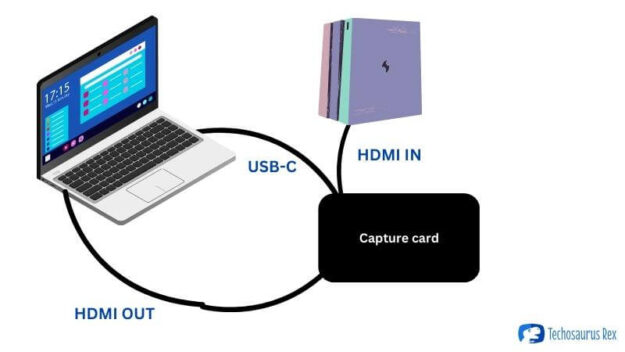
En dit is het! Vervolgens stelt u uw capture-kaart in en kunt u het signaal van de externe bron ontvangen, via de capture-kaart zelf en op het scherm van uw laptop.
Hoewel het lijkt alsof u de HDMI-uitvoer overschakelt naar invoer op de laptop, stuurt u het signaal feitelijk naar uw beeldscherm via de USB-C-kabel/poort.
Maar zoals we al zeiden: dit zijn slechts technische details die er in het grote geheel niet zoveel toe doen. Waar het om gaat is dat dit de enige echte manier is om dit te doen en dat het simpelweg gebruiken van een gewone adapter zoals een HDMI-uitgang naar ingangskabel niet zal werken.
Conclusie
U kunt de HDMI-uitgang van een laptop niet rechtstreeks omschakelen naar invoer, maar u kunt wel een capture-kaart gebruiken om dezelfde resultaten te bereiken. Er is een USB 3.0-poort of hoger nodig om te werken, maar de meeste moderne laptops hebben deze.
Ook al is het een beetje prijzig, het is een solide methode die werkt en ervoor zorgt dat het scherm van je laptop externe video en audio kan weergeven.
Zorg ervoor dat u alle vereisten van een capture-kaart dubbel controleert (vooral de systeemvereisten), aangezien deze meestal een duurdere laptop met een speciale grafische kaart vereisen om goed te kunnen functioneren.
U kunt ook enige vertraging ervaren als u alleen aan de minimale vereisten kunt voldoen, maar met een beetje aanpassingen zullen de resultaten op zijn minst bevredigend zijn.
Zoals u kunt zien, is het proces echter een beetje ingewikkeld. Dus tenzij je de laptop om specifieke redenen echt als beeldscherm voor je console moet gebruiken (zoals het opnemen van video op je laptop, streamen of iets dergelijks), is het misschien gemakkelijker om gewoon in een goedkope smart-tv te investeren.
Bijvoorbeeld dit Insignia-model (affiliate link) zou niet veel meer kosten dan een capture-kaart, maar het zou het voordeel hebben dat het een groter scherm biedt (32″) en aangezien het een slimme tv is waar we het over hebben, krijg je er gemakkelijk toegang toe naar Netflix, Disney+, Hulu en meer zolang je een WiFi-verbinding beschikbaar hebt.
Het is uiteindelijk jouw beslissing, omdat je beter weet waarom je die HDMI-uitvoer überhaupt in invoer moet veranderen.
Het is goed om te weten dat je alternatieven hebt en in dit geval kan het alternatief de betere keuze zijn, tenzij je erover nadenkt om gameplay-video's te streamen of op te nemen.